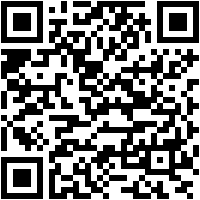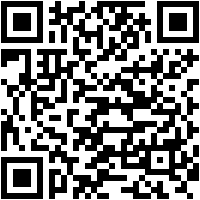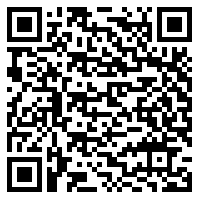Comment transférer tous les contacts de l’iPhone vers un téléphone Android? Guide étape par étape
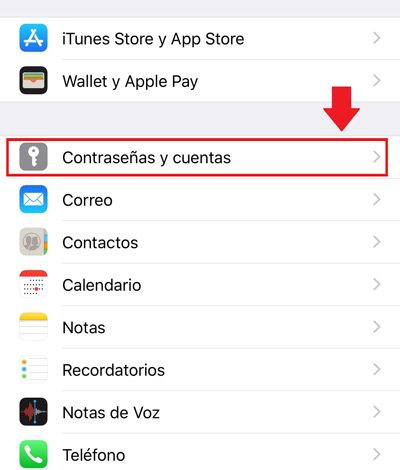
Avec le grand développement de la technologie, de nombreuses personnes choisissent de changer constamment de téléphone portable. Ils décident même de passer au célèbre système d’exploitation Android , après avoir possédé un iPhone depuis de nombreuses années et ce, en raison des exigences de chaque utilisateur pour obtenir différentes fonctions à sa convenance.
Cependant, une fois que les gens entrent dans l’écosystème Apple familier, il peut être très difficile de sortir. En raison des obstacles qui existent pour transférer toutes les données que vous avez enregistrées sur votre iPhone vers un téléphone Android. Mais ce n’est pas non plus impossible à faire .
C’est pourquoi, dans cet article, nous nous concentrerons spécifiquement sur les méthodes et / ou astuces qu’il existe, aujourd’hui, pour transférer tous les contacts que vous avez enregistrés sur votre iPhone vers un mobile Android . En plus de cela, nous vous montrons également certaines des meilleures applications pour importer des numéros de téléphone d’un système d’exploitation à un autre.
Étapes pour transférer des contacts d’un mobile iPhone vers Android
Comme nous l’avons indiqué, vous pouvez utiliser plusieurs méthodes pour transférer tous les contacts que vous avez stockés sur un iPhone vers un smartphone Android. De cette manière, ci-dessous, nous vous fournissons chacune des étapes à suivre pour cela :
À partir des paramètres du téléphone
Même si les contacts se déplacent parfois si vous sélectionnez la restauration de l’iPhone au démarrage pour transférer tous les contacts vers le téléphone Android, cela ne fonctionne parfois pas . Par conséquent, il est nécessaire de connaître d’autres moyens pour réaliser cette tâche sans aucune complication ni risque d’effacement de toutes les données.
Pour ce faire, l’un des moyens les plus utilisés consiste à utiliser les options de configuration fournies par votre ancien iPhone . Ainsi, la procédure à suivre pour pouvoir restaurer tous les contacts d’un téléphone mobile Android packagé est la suivante:
- Pour commencer, accédez aux paramètres de votre iPhone et localisez l’option « Mots de passe et comptes ». Si vous n’avez pas de compte Google ajouté à ce mobile, vous devez fournir celui que vous prévoyez d’utiliser avec votre nouvel Android.
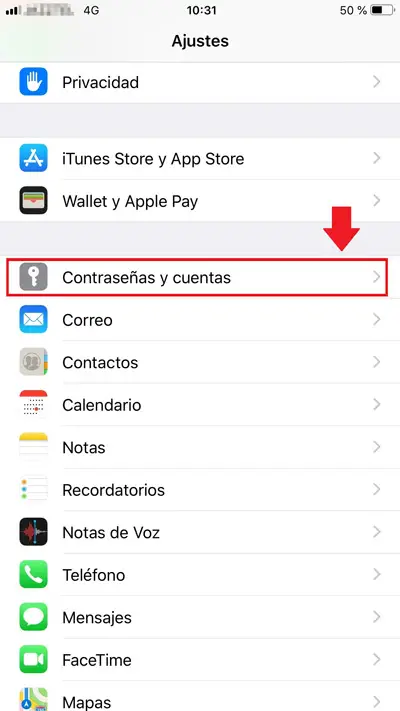
- Une fois que vous faites ce qui précède, vous devez vous assurer que le compte Google en question synchronise tous les contacts . Pour ce faire, entrez à nouveau les paramètres, localisez la section » Contacts » et cliquez dessus.
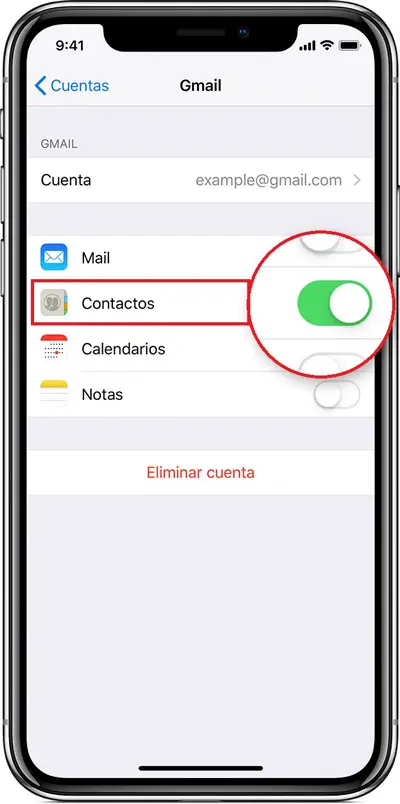
- Maintenant, entrez » Compte par défaut » et il est nécessaire que vous modifiiez le compte iCloud, pour placer le compte Gmail .
- En précisant ce qui précède, vous aurez déjà transféré les contacts sur le téléphone portable Android et en plus de cela, cette procédure vous permettra également d’ importer les contacts de la SIM vers le compte Gmail utilisé .
Depuis le compte Google
En plus d’utiliser l’astuce précédente avec l’aide de Gmail, Google fournit également une autre solution efficace pour transférer tous les contacts d’un iPhone vers un Android, basée sur l’utilisation de Google Drive . Qui, par défaut, est l’un des services cloud les plus utilisés dans le monde pour stocker tout type de fichier .
En référence à la procédure que vous devez suivre pour cela, c’est complètement simple et les étapes pour cela sont celles que nous indiquons ici:
- Tout d’abord, vous devez vous assurer que vous disposez d’un compte Google actif. En dehors de cela, vous devez obligatoirement installer Google Drive sur votre mobile iOS .
- Ensuite, entrez le compte Google Drive et affichez l’écran de gauche pour trouver la roue dentée qui identifie l’ option de paramètres et cliquez dessus.
- Maintenant, parmi tant de sélections, vous verrez qu’il y en a une qui dit » Faire une sauvegarde » et vous devez cliquer dessus.
- Plus tard, ils vous redirigeront vers une nouvelle fenêtre et dans celle-ci, sélectionnez l’option » Contacts » qui se trouve en première position.
- Enfin, il vous suffit d’attendre la fin du processus et de vous assurer que la sauvegarde a été effectuée correctement. De cette façon, vous pouvez ouvrir ce compte Drive sur votre Android et y restaurer les contacts copiés .
En résumé, ci-dessous, les étapes à effectuer dans votre compte Google Drive via votre iPhone:
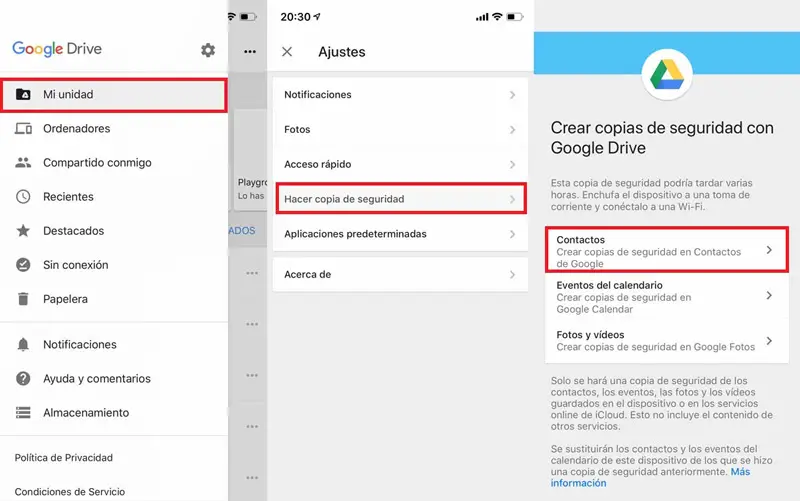
Depuis Microsoft Outlook
Bien que ce soit vrai, la synchronisation ou la copie des contacts enregistrés sur votre iPhone avec le compte Microsoft Outlook est un excellent moyen de transférer ces données sur votre nouveau téléphone portable Android et en plus de cela, il est considéré comme un moyen pratique de créer une copie de la sécurité . En tenant compte de cela, cela vous fait également gagner beaucoup de temps et d’efforts, en n’ayant pas à réécrire chaque contact.
C’est pourquoi, dans cette section, nous commençons par indiquer le processus que vous devez suivre pour transférer tous les contacts ou ceux que vous souhaitez de votre mobile Apple vers votre compte actif dans Outlook :
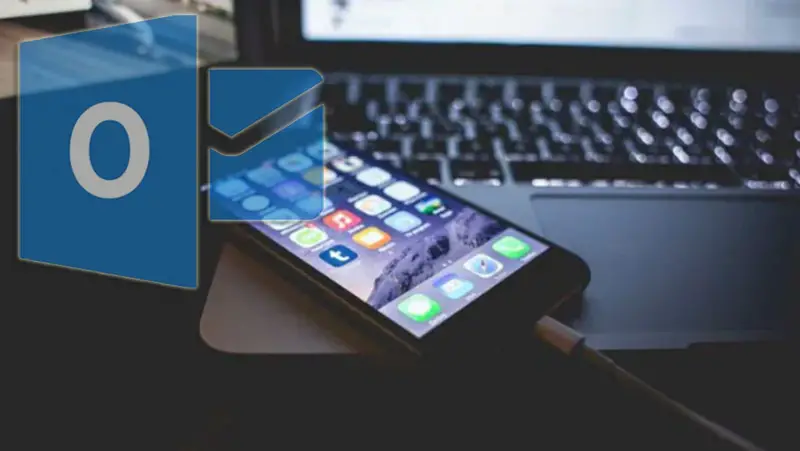
- À l’aide de votre ordinateur, vous devez y connecter l’iPhone avec le câble USB approprié. En plus de cela, vous devez exécuter l’application iTunes (cela montre votre mobile dans le panneau de gauche situé en bas de « Appareils »).
- Ensuite, cliquez sur votre iPhone correspondant et cliquez sur l’option » Information «.
- Ensuite, cliquez sur » Synchroniser les contacts avec » et parmi les alternatives qu’ils proposent, sélectionnez » Outlook «.
- Lorsque vous spécifiez ce qui précède, cliquez sur « Tous les contacts », si vous souhaitez synchroniser toute la liste enregistrée sur le Smartphone. Si vous ne souhaitez conserver que certains d’entre eux, cliquez sur » Groupes sélectionnés » et cochez ceux que vous souhaitez.
- Maintenant, cliquez sur « Appliquer » et avec cela, le processus de synchronisation de vos contacts iPhone avec Microsoft Outlook commencera.
- Enfin, éjectez votre téléphone de votre ordinateur, fermez iTunes et exécutez Outlook sur votre PC. Dans ce compte, cliquez sur » Contacts » et vous y trouverez ceux que vous avez importés depuis iOS.
Une fois que vous avez ces contacts dans Outlook, vous pouvez les exporter sur votre mobile Android . Le processus est effectué à l’aide des options Outlook et Gmail, en complétant toutes les étapes indiquées ci-dessous:
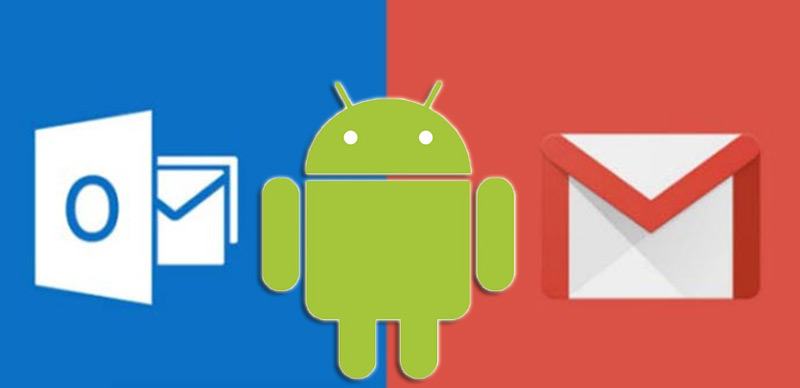
- Entrez Outlook et cliquez sur le champ » Contacts «. Ensuite, allez dans le menu » Fichier » et accédez à l’option » Importer et exporter «.
- Puisque vous souhaitez exporter les contacts, sélectionnez » Exporter le fichier » et cliquez sur » Suivant «.
- Ensuite, choisissez » Valeurs séparées par des virgules » (sous Windows) et acceptez. Sélectionnez à nouveau «Contacts», puis «Suivant».
- Maintenant, choisissez l’option » Remplacer les doublons par les éléments exportés » et cliquez sur » Explorer «.
- Cliquez sur » Bureau » et donnez un nom au fichier, puis acceptez et cliquez sur » Terminer «.
- Accédez à votre compte Gmail sur votre ordinateur et cliquez sur » Contacts » pour choisir » Importer «.
- Enfin, localisez et importez le fichier .CSV stocké sur le bureau et les contacts seront chargés.
- Pour plus tard, sur votre Android, entrez » Paramètres «, sélectionnez » Synchronisation Google «, appuyez sur » Gmail » et ainsi, vous établirez ces contacts sur le téléphone portable.
Avec une application externe
Bien qu’il existe différentes applications utiles pour transférer des contacts d’un iPhone vers n’importe quel téléphone fonctionnant sous Android, seules quelques-unes révèlent de bonnes performances et des résultats optimaux. Ainsi, l’un d’eux est My Contacts Backup, qui est disponible à la fois dans l’App Store et dans le Play Store et est gratuit.
Parmi ses principales fonctionnalités, nous soulignons que cette application est capable de faire des sauvegardes sans connexion Internet et sans même avoir à se synchroniser avec un serveur. De plus, il est facile à utiliser et vous permet de transférer rapidement des contacts d’un iPhone vers un Android et vice versa .
«MISE À JOUR
Avez-vous besoin de transférer tous les contacts de votre iPhone vers votre nouveau mobile Android?
ENTREZ ICI
et découvrez comment le faire
FACILE et RAPIDE
»
Maintenant, quant au processus à suivre pour cela, il se compose des étapes suivantes:
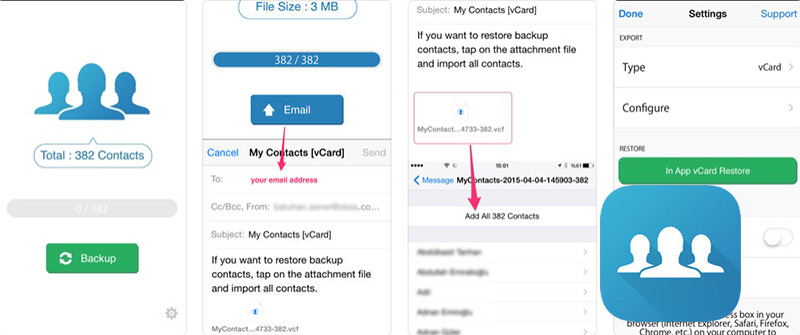
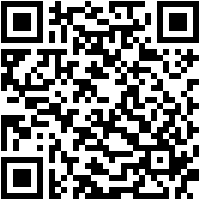
- Pour commencer, il est essentiel de télécharger et d’exécuter la sauvegarde de mes contacts sur votre mobile Apple . Assurez-vous d’obtenir cette application sur l’App Store.
- Une fois que vous entrez dans l’application en question, elle demandera l’accès à vos contacts et il est important que vous l’acceptiez en cliquant simplement sur le bouton « OK ».
- Maintenant, cliquez sur l’option « Sauvegarder », puis appuyez sur « e-mail ».
- Plus tard, vous devrez joindre le fichier VFC fourni par l’application, à un e-mail et l’envoyer via votre compte Gmail (celui que vous utilisez sur votre nouvel Android).
- Enfin, entrez votre compte de messagerie Gmail depuis Android, procédez au téléchargement du fichier VFC et importez tous les contacts que vous souhaitez sur l’appareil . Si vous souhaitez sélectionner certains contacts spécifiques, ce fichier vous permet de créer votre propre liste ou d’en ajouter d’autres en sélectionnant » Ajouter tous les contacts X «.
Liste des meilleures applications pour importer des numéros de téléphone d’iPhone vers Android
En plus de l’application que nous recommandons ci-dessus, il y en a beaucoup d’autres sur le marché qui fonctionnent bien et surtout, elles sont totalement gratuites . En ce sens, afin que vous ayez plus de variété lorsque vous choisissez de faire ce processus à l’aide d’une application, voici une petite liste de quelques-unes des plus reconnues actuellement :
Copier mes données
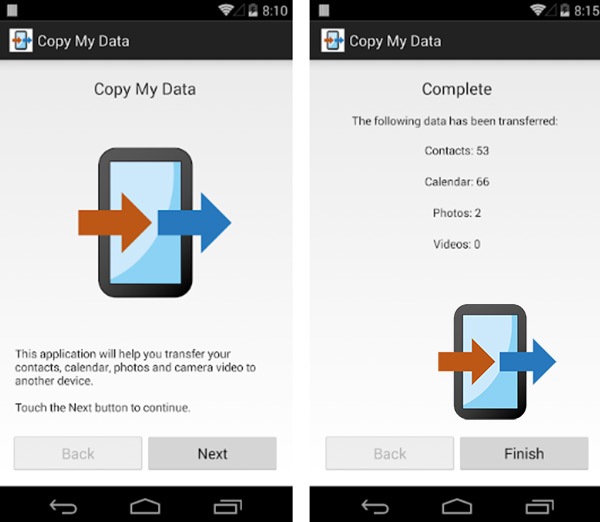
Il s’agit d’une application disponible à la fois dans l’App Store et le Play Store qui vous permet essentiellement de copier les données les plus importantes de votre téléphone et de les transférer gratuitement sur un autre , simplement en utilisant un réseau Wi-Fi. De cette manière, il est considéré comme l’un des meilleurs mécanismes pour passer des contacts ainsi que des photos, des vidéos et le calendrier.
Quant aux étapes à suivre, vous devez télécharger et entrer l’application sur les deux appareils (iPhone et Android, tous deux connectés au même réseau Wi-Fi ). Ensuite, sélectionnez l’option » Vers ou depuis un autre appareil via Wi-Fi » et dans l’assistant qui apparaît, marquez les contacts. Enfin, entrez le code de sécurité de l’iPhone , choisissez l’Android vers lequel vous souhaitez transférer les données et c’est tout.
Kit de contacts gratuit
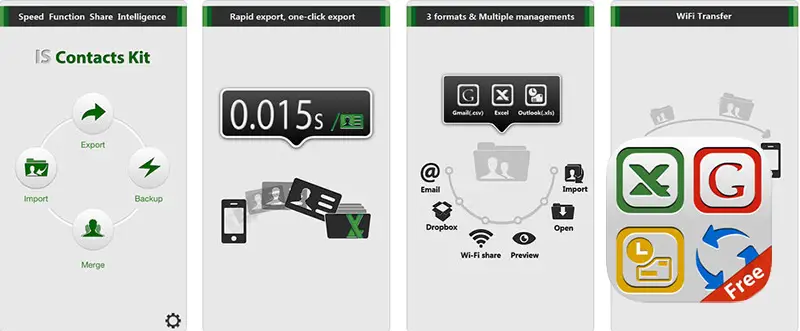
Une autre des applications les plus recommandées pour cela est Contacts Kit Free qui est disponible dans l’App Store et révèle d’excellentes fonctionnalités. L’un d’eux est que vous pouvez faire des copies de sauvegarde avec une seule touche et via différents canaux tels que Gmail, Outlook, Excel et vCard. En outre, il vous offre des options pour partager les contacts exportés et détecter les contacts en double .
De son côté, la procédure à effectuer est très simple, grâce au fait qu’une fois l’application installée, il vous suffira de la saisir et de cliquer sur l’option « Exporter » de l’écran principal. Maintenant, vous devez cliquer sur » Suivant » et choisir le format d’export que vous préférez (nous vous recommandons de le faire avec Gmail ou » csv «).
Plus tard, vous devez sélectionner l’option pour envoyer le fichier par e-mail à votre compte Gmail et avec cela, vous y recevrez un nouveau message, que vous devrez ouvrir via votre mobile Android . De cette façon, il suffit de cliquer dessus et de sélectionner l’option » Ouvrir dans les contacts «. Une fois cette opération terminée, vous pouvez choisir » Ajouter tous les contacts » pour exporter tous les contacts et si vous souhaitez éviter les doublons, utilisez l’option » Fusionner «. Enfin, cliquez sur » Enregistrer » et vous avez terminé.
Dr.fone – Copier
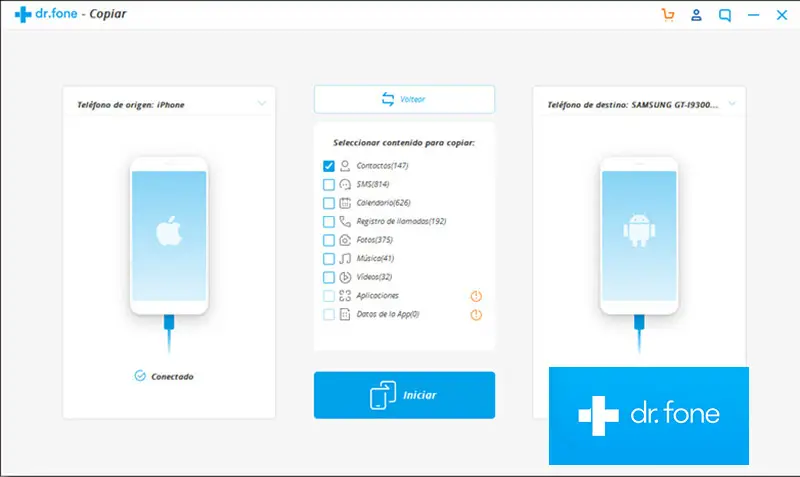
Si vous préférez utiliser votre ordinateur pour effectuer cette procédure, il existe un excellent programme pour cela et c’est » Dr.fone «, qui est compatible avec Windows et MacOS et fonctionne parfaitement pour migrer les données entre les téléphones Android et iOS. Ainsi, il vous permet de transférer des contacts et des messages vers des photos, des vidéos, de la musique, des listes de lecture, etc.
Le processus à suivre avec ce logiciel nécessite deux câbles USB , un ordinateur et bien sûr son installation dessus. Après l’avoir exécuté, vous devez sélectionner l’option » Copier » sur le premier écran et procéder à la connexion des deux mobiles avec leur clé USB respective. Ainsi, Dr.fone détectera automatiquement les deux Smartphones et analysera leurs informations de base pour vous les montrer à l’écran.
Une fois que ce qui précède est terminé, vous pouvez continuer à sélectionner « Contacts » et après cela, cliquez sur « Démarrer » pour commencer le processus de transfert de l’iPhone vers l’appareil Android. Il est important que, pendant ce processus, vous ne déconnectiez aucun des deux téléphones; cela pourrait entraîner des erreurs. Au bout de quelques minutes (cela dépend du nombre de contacts), vous aurez déjà transféré toutes les données en question .
Si vous avez des questions, laissez-les dans les commentaires, nous vous répondrons dans les plus brefs délais, et cela sera également d’une grande aide pour plus de membres de la communauté. Je vous remercie!